Alcatel Idol 3 6039 K Manuel d'utilisation
Page 17
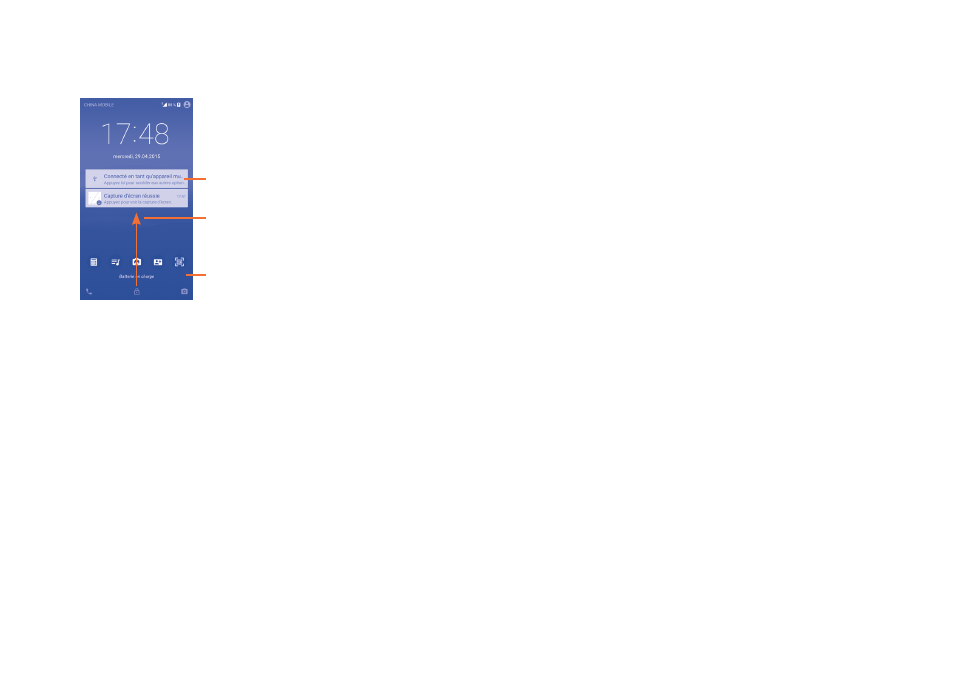
31
32
Si vous avez choisi Balayer comme verrouillage de l’écran, vous pouvez
appuyer sur la touche Marche/Arrêt pour allumer l’écran, puis balayer
vers le haut pour déverrouiller l’écran, balayer vers la gauche pour accéder
à l’appareil photo ou balayer vers la droite passer en mode Appel.
Toucher deux fois pour accéder
à l’écran détaillé
Balayer vers la gauche pour
accéder à l’appareil photo et
vers la droite pour passer
un appel
Balayer vers le haut pour
déverrouiller l’écran
1�3�5
Personnaliser l’écran d’accueil
Ajouter
Vous pouvez appuyer de manière prolongée sur un dossier, une application
ou un widget pour activer le mode Déplacer, puis faire glisser l’élément
vers votre écran d’accueil favori.
Repositionner
Appuyez de manière prolongée sur l’élément à repositionner pour activer
le mode Déplacer, faites glisser l’élément vers l’emplacement souhaité,
puis relâchez-le. Vous pouvez déplacer des éléments à la fois sur l’écran
d’accueil et dans la zone des favoris. Maintenez l’icône située sur le bord
gauche ou droit de l’écran pour faire glisser l’élément sur un autre écran
d’accueil.
Supprimer
Appuyez de manière prolongée sur l’élément à supprimer afin d’activer le
mode Déplacer, faites glisser l’élément en haut de l’icône X et relâchez-le
lorsqu’il passe au rouge.
Créer des dossiers
Pour réorganiser les éléments (raccourcis ou applications) présents sur
l’écran d’accueil et dans la zone des favoris, vous pouvez les ranger dans un
dossier en les empilant les uns sur les autres. Pour renommer un dossier,
ouvrez-le et appuyez sur sa barre de titre pour saisir le nouveau nom.
Personnaliser le fond d’écran
Appuyez de manière prolongée sur la zone vierge de l’écran d’accueil, puis
appuyez sur FONDS D’ÉCRAN pour personnaliser votre fond d’écran.
1�3�6
Widgets et applications récemment utilisées
Consulter des widgets
Appuyez de manière prolongée sur la zone vierge de l’écran d’accueil, puis
appuyez sur WIDGETS pour afficher tous les widgets au bas de l’écran
d’accueil.
Appuyez sur le widget sélectionné et faites-le glisser pour le déplacer vers
votre écran préféré.
Consulter les applications récemment utilisées
Pour consulter les applications récemment utilisées, appuyez sur la touche
Récent. Sélectionnez une vignette dans la fenêtre pour ouvrir l’application
concernée.